使用PPT的伙伴们知道其中有个图形相交功能吗?怎么样使用呢?下文就为大伙带来了PPT中使用图形相交功能的具体操作方法。

首先我们将一张,照片或者图片插入到PPT中。
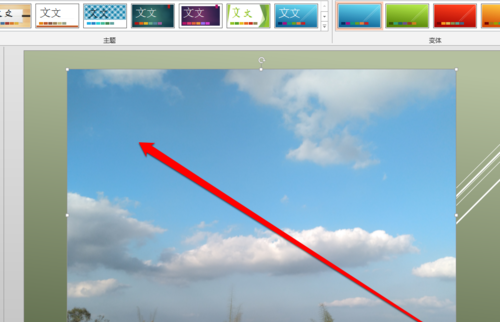
然后点击PPT工具中的,插入功能。

在插入按钮下,点击形状的按钮。
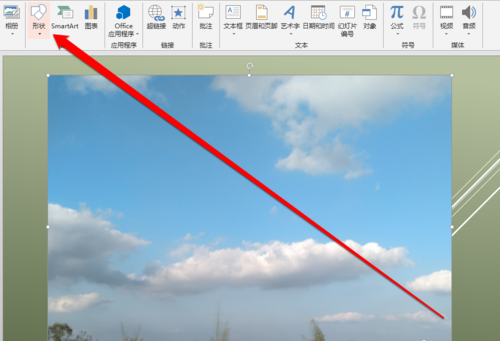
点击形状的按钮,出现形状的菜单。

在形状的菜单中,选择一个形状,插入图片上。

然后我们点击图片,和插入形状。

然后点击合并形状按钮,选择相交的按钮。

此时会看到,图片和图形进行相交完成。

相信你们看完了上文讲解的PPT中使用图形相交功能的具体操作方法,你们是不是都学会啦!
 天极下载
天极下载






























































